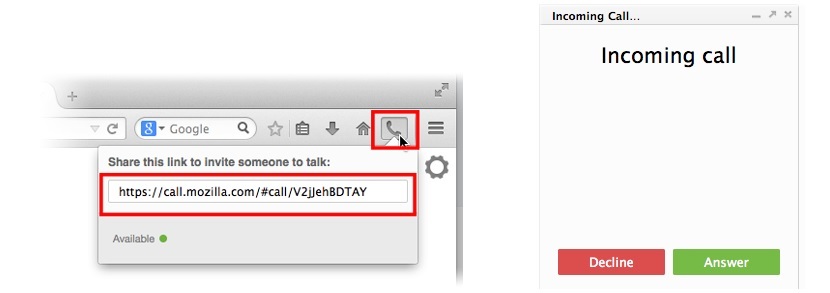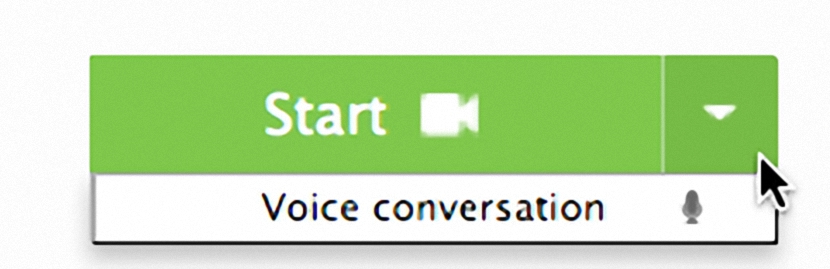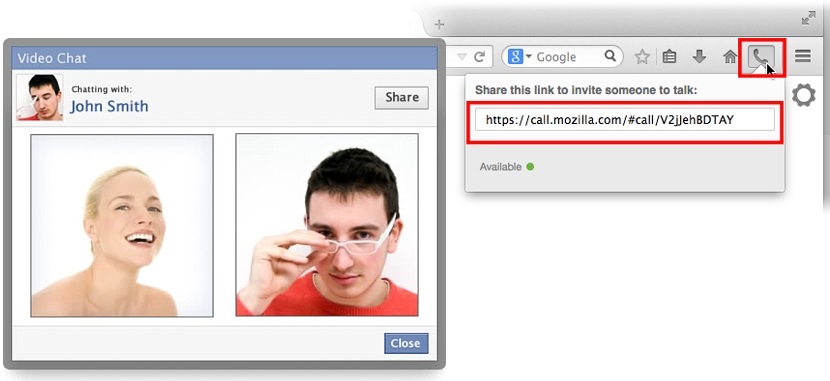
Üsna varsti saame teha täiesti tasuta videokõnesid ainult Mozilla brauseri abil, mida naudite järgmises versioonis, mis varsti ametlikult käivitatakse.
Me peame silmas Firefox 33, mis paigutab spetsiaalse manuse piirkonda, kus tavaliselt asuvad pistikprogrammid või laiendused, mida me iga päev konkreetse funktsiooni jaoks kasutame; sest see uus funktsioon annab peagi teada oma olemasolust, Täna tahame teile ette valmistada tee, et teaksite juba, mida peaksite tegema, kui see versioon on ametlikult välja pakutud.
Videokõned Mozilla Firefoxist
Esimene asi, mida peame mõistma, on see, et selle uue funktsionaalsuse kasutamiseks on kaks erinevat viisi; Üks viitab vältimatult sellele inimesele, kes kavatseb vestlusele kutsuda teise inimese; teine juhtum juhtub hoopis siis, kui oleme külalised, et selles kõneluses osaleda. Mõlemal juhul peate valima teades, kuidas valida õige meetod, et teada saada, kuidas seda aktiveerida see uus Firefoxi funktsioon.
1. Sõbra kutsumine videokõnega liituma
Kui soovite osaleda selles programmis ja uues projektis, mida Mozilla pakub teile Firefox 33-ga, kutsume teid beetaversiooni alla laadima, kuigi kõige parem on oodata stabiilse versiooni ametlikku ilmumist. Igatahes, kui olete julgustanud laadige alla Firefox 33 beetaversioon, kui brauser käivitatakse, leiate ülevalt paremalt, st kohast, kus need tavaliselt asuvad, täiendava ikooni kõik need lisandmoodulid või laiendused mida kasutame konkreetse funktsiooni jaoks.
Eeldades esimest juhtumit, mille eespool soovitasime, peame seda ainult tegema valige telefoni ikoon kutsuda sõber meiega vestluses osalema; sel hetkel ilmub URL, mille peame kopeerima, et seda hiljem kõigiga jagada, kellega rääkida tahame, mida me võiksime e-kirja kaudu teha.
See oleks mugav, kui selle videokõnesüsteemi kasutamiseks on olemas teatud tüüpi klient või teavitada meid uue sõnumi saabumisest e-postkasti, midagi väga sarnast sellega, mida teete Gmaili teataja. Noh, kui meie sõber saab selle lingi kätte ja klõpsab sellel, ilmub meie küljele uus aken, milles meile öeldakse, et on olemas "sissetulev kõne". Seal on meil võimalus valida ükskõik milline kahest aknas kuvatavast nupust, mis aitab meil kõne tagasi lükata (punane nupp) või sellele vastata (roheline nupp).
Firefox 33 brauseri valikuribale ilmuvad mõned lisavõimalused, mis aitavad meil mikrofoni või kaamerat vaigistada ning lisaks on võimalus see selle lõpetamiseks sel hetkel üles riputada.
2. Videokõnes osalemise kutse saamine
Teine juhtum, mille oleme algusest peale välja pakkunud, on see, see tähendab, et meid on kutsutud osalema videokõnes lingi kaudu, mille saame meili teel. Kui klõpsame sellel lingil ilmub väike aken, mis soovitab «alustada videokõnet või häälvestlus ».
Sel ajal ilmuvad ka eespool soovitatud täiendavad ikoonid, st meil on ka võimalus vaigista veebikaamera, mikrofon või lihtsalt katkestage kõne, kui see on lõppenud.
Tasub mainida, et kogu esialgse seadistamisprotsessi vältel küsib Firefox 33 meilt luba teatud arvutis olevate ressursside aktiveerimiseks ja kasutamiseks, mis tähendab, et brauseril on veebikaamera ja ka mikrofoni aktiveerimiseks õigused. Et kaks inimest saaksid videokõnes osaleda, on neil mõlemal vaja sama Interneti-brauseri versiooni.